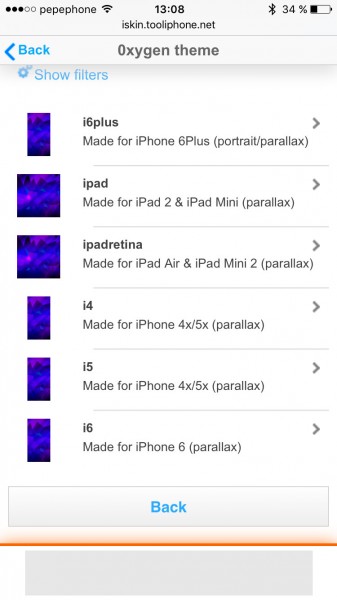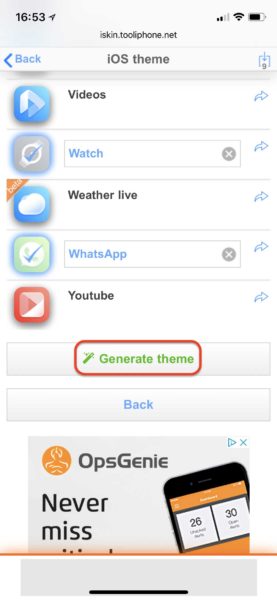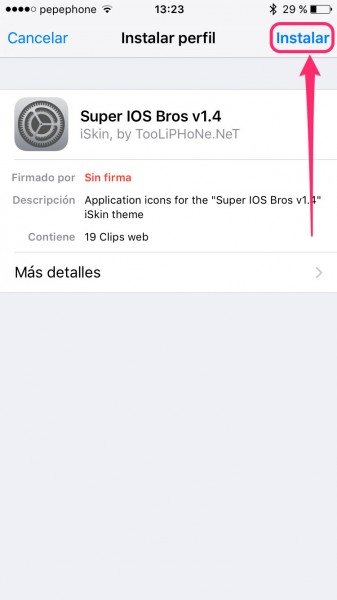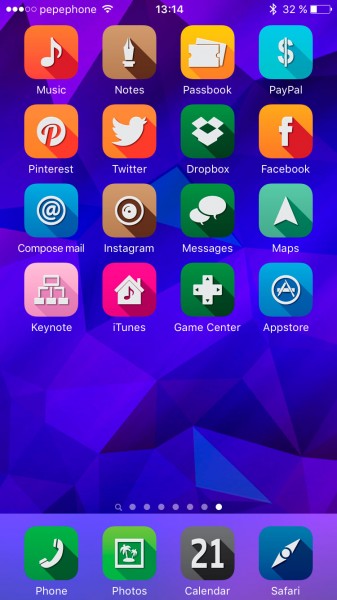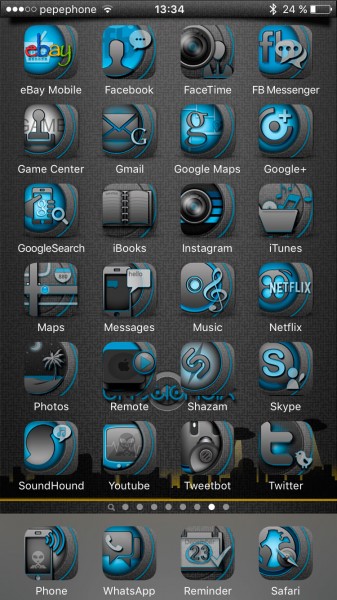我们不会为最新版本的 iOS 越狱,您也不需要越狱。 如果您想自定义您的 iPhone 并且因为无法做到这一点而苦恼不已,我们将向您展示一种方法,让您可以在不依赖越狱的情况下为您的 iPhone 赋予特殊的触感。
就像所有无需越狱即可存在的自定义方法一样,这个方法并不完美,它需要一些工作,但是,嘿,也没什么好东西,我们一直在搞乱,我们已经制作了 3 个主题大约一会儿。
因此,您无需越狱即可在 iPhone 上安装主题
要安装主题,您必须从 iPhone 访问我们在第一步中链接的页面,我们将指导您完成整个过程,事实是它非常简单,但网络并不是一个设计神童,所以我们将通过逐步描述如何做每件事来让事情变得更容易一些。
步骤1- 访问 iSkin 网站 从你的 iPhone。
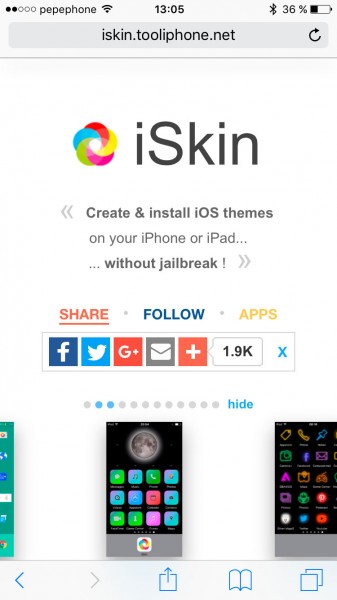
步骤2- 向下滚动一点,你会发现几个选项来寻找很酷的主题。 我们使用了第一个“浏览所有主题”来查看所有主题。
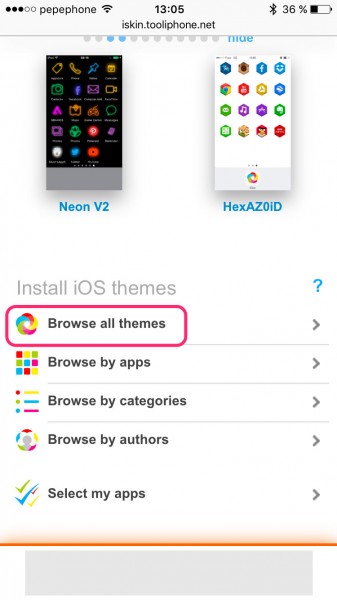
步骤3– 现在您将看到每个主题的主照片。 看重要的东西,每一个里面红圈里面的数字表示 该主题可用的应用程序图标数量. 选择量大的方便。
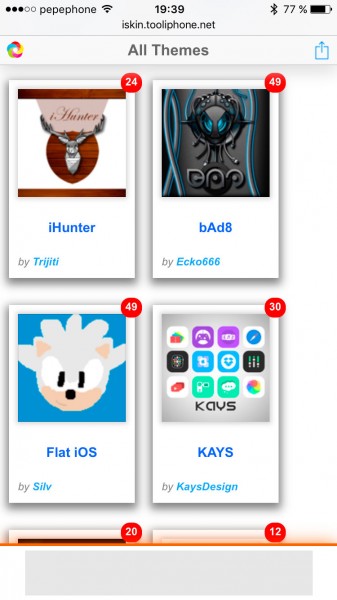
步骤4- 当你看到一个你喜欢的,点击它的名字进入它的安装页面。 向下滚动直到看到该部分 安装主题。
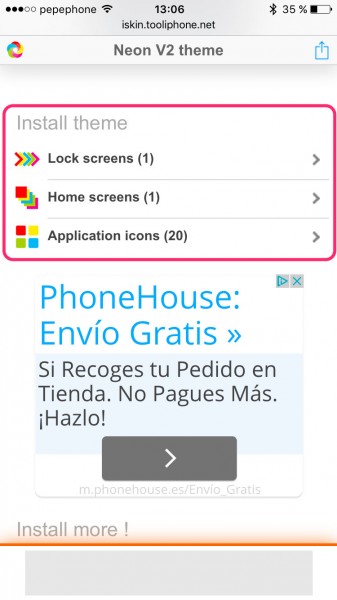
步骤5- 好的,我们看到 3 个部分锁定屏幕、主屏幕和应用程序图标。 输入第一个和第二个为您的 iPhone 下载合适的壁纸,如果有多个型号,您会看到它们已订购,您可以为您的手机选择合适的尺寸。 要下载它们,您所要做的就是按住照片一会儿,然后从弹出菜单中选择“保存照片”。
现在转到第三部分“应用程序图标”。 在这里你必须 选择图标 你想安装在你的主题中。 您只需触摸它们即可选择它们。
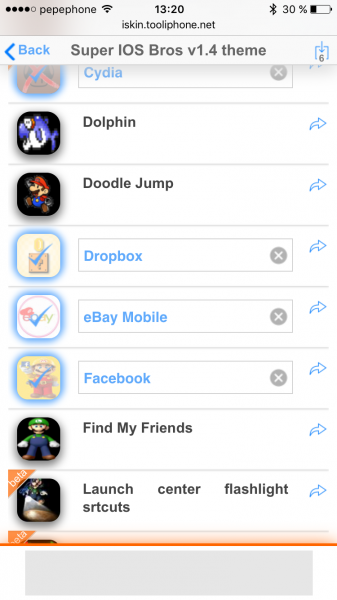
当您选择一个时,如果您愿意,您还可以选择重命名它。
步骤6- 完成选择后,在最后一个图标下方,您会看到一个按钮,上面写着 安装图标, 点击它。
步骤7- 等待几秒钟,直到网站完成工作,完成后,您的 iPhone 设置将自动打开,您将进入该部分 安装配置文件。 点击安装选项,您将在屏幕右上角看到该选项。
步骤8- iOS 会警告您配置文件未签名,这是一项安全措施,但请放心,只会安装图标。 再次点击安装并确认安装。
安装完成后,您将返回到 iSkin 页面。 现在您只需点击主页按钮返回主屏幕,您就会看到安装的新图标。
要结束这个问题,你必须把你在第 5 步中下载的那些作为墙纸,你会得到这样的东西......
如果您厌倦了主题,只需转到以下位置即可卸载配置文件 设置/常规/配置文件,选择要删除的配置文件并单击卸载按钮,图标将立即消失。
有些不便……
我们在一开始就告诉过你,这并不完美,这不是 Cydia 的问题,只是一个修复,因此它有一些漏洞。
- 您很可能找不到包含您在 iPhone 上安装的所有应用程序的任何主题。
- 应用程序的原始图标仍然存在,不会被替换,因此您必须将它们隐藏在文件夹中。
- 有些图标无法正常工作,例如,我们无法启动电话以使用我们尝试过的任何主题拨打电话...
当然,花一点时间你可以想出一个主题,它有足够的图标来填满你的 iPhone 的第一个屏幕,毕竟这是我们使用最多的屏幕,并且在你的 iPhone 上有一个完全不同的外观。
如果你是喜欢摆弄 iPhone 的人之一,我们建议你尝试一下,这是一件非常好奇的事情。